-🧐仅供参考-
tips: 本文章为本次使用的推荐配置和启动方式,仅供参考。官方启动文档👉 文档 - 小诺开源技术
环境准备
| 插件 | 版本 | 安装&配置 | 下载地址 |
|---|---|---|---|
| node.js | 最新版 | 下载安装即可 | 19.8.1 (nodejs.org) |
| jdk | 11 / 1.8 | 安装与环境变量配置 | Java 1.8 Downloads |
| lombok | idea默认 | idea自带 | - |
| maven | 最新版 | Maven 环境配置 | apache-maven-3.9.1 |
| redis | 最新版 | Redis 安装 | Redis-x64-5.0.14.1.msi |
| mysql | 8.0 / 5.7 | MySQL安装与配置 | MySQL 8.0 Installer |
PS: MySQL安装文档中版本与提供的下载版虽本不同,但步骤大体一致(基本一直下一步就好,该设置账号密码时设置即可);建议使用默认安装方式,防止后期出现奇怪的问题。
代码下载与导入
代码下载
登录 Gitee 后,通过以下链接下载到本地,保存到一个合适的地方即可。
导入项目
后端导入
打开idea,点击file(文件) -> open(打开),选择下载的项目文件夹,点击ok即可导入。
导入成功后IDEA显示如下:
前端导入
打开vscode,点击file(文件)->Open floder...(打开文件夹...),选择项目文件夹下的snowy-admin-web,点击选择文件夹导入即可。
导入成功之后vscode显示如下:
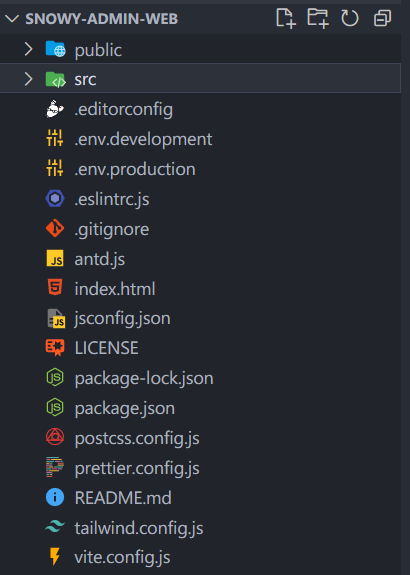
启动项目
前端启动
-
在vscode的控制台中输入
npm install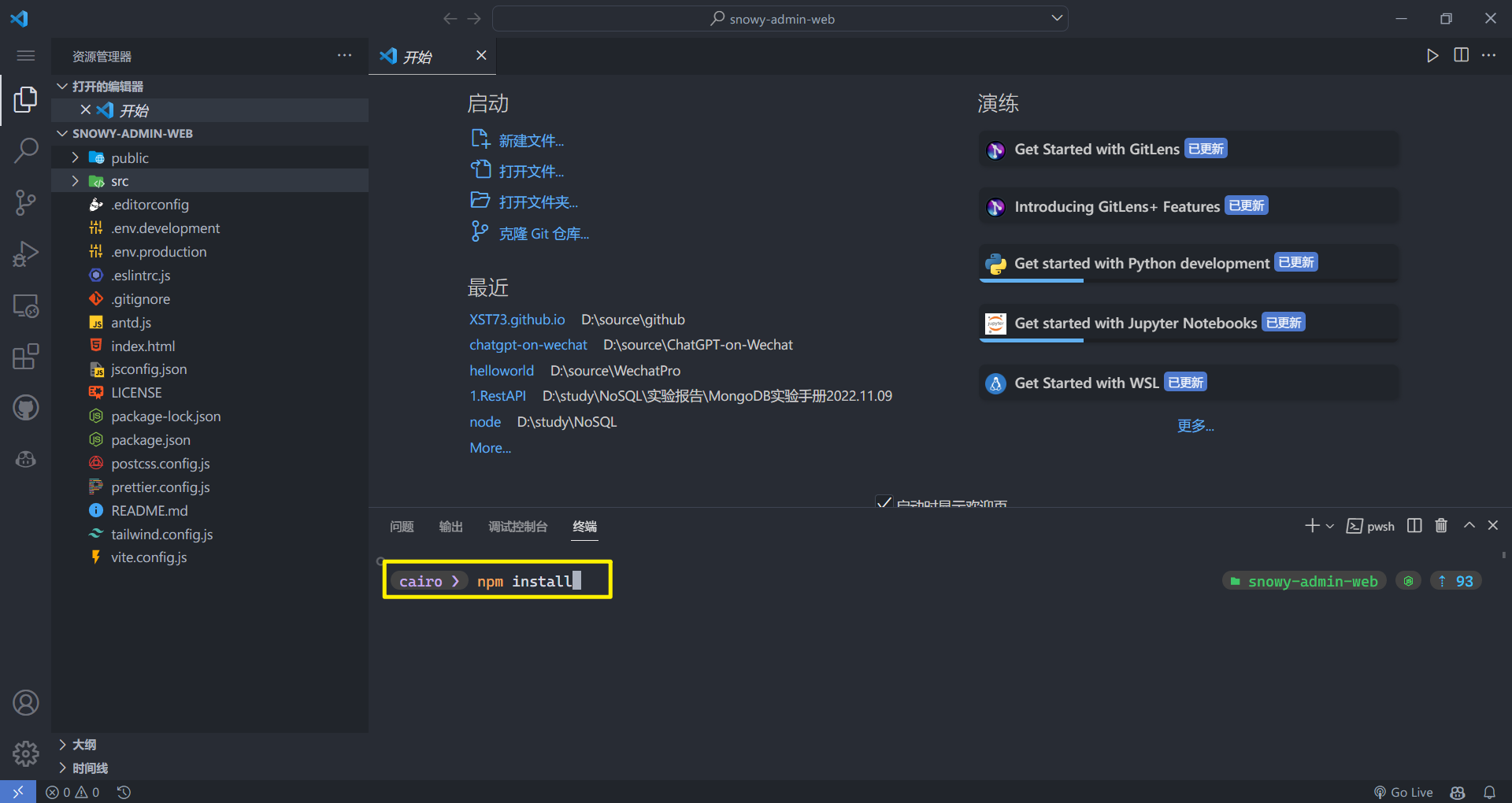
等待所需文件加载完成后,即出现类似于
added 732 packages in 2m的提示,便可进行下一步。PS: 若加载过于缓慢,可以先进行换源:
npm config set registry https://registry.npm.taobao.org -
在控制台输入
npm run serve出现以下画面即为运行成功:
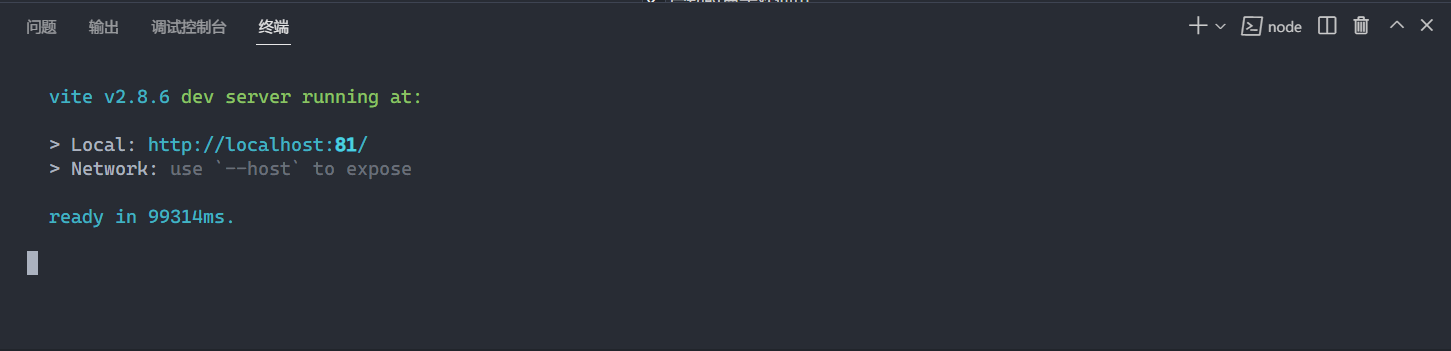
PS:若长时间(大约5~10min)未出现,请稍加等待,不排除还未加载完成的可能(如果真的很长时间还没反应,大概是卡住了…
打开浏览器,访问http://localhost:81,即可看到登录界面,至此前端启动完成。
后端启动
运行SQL文件
-
打开
Navicat,并连接到本地MySQL;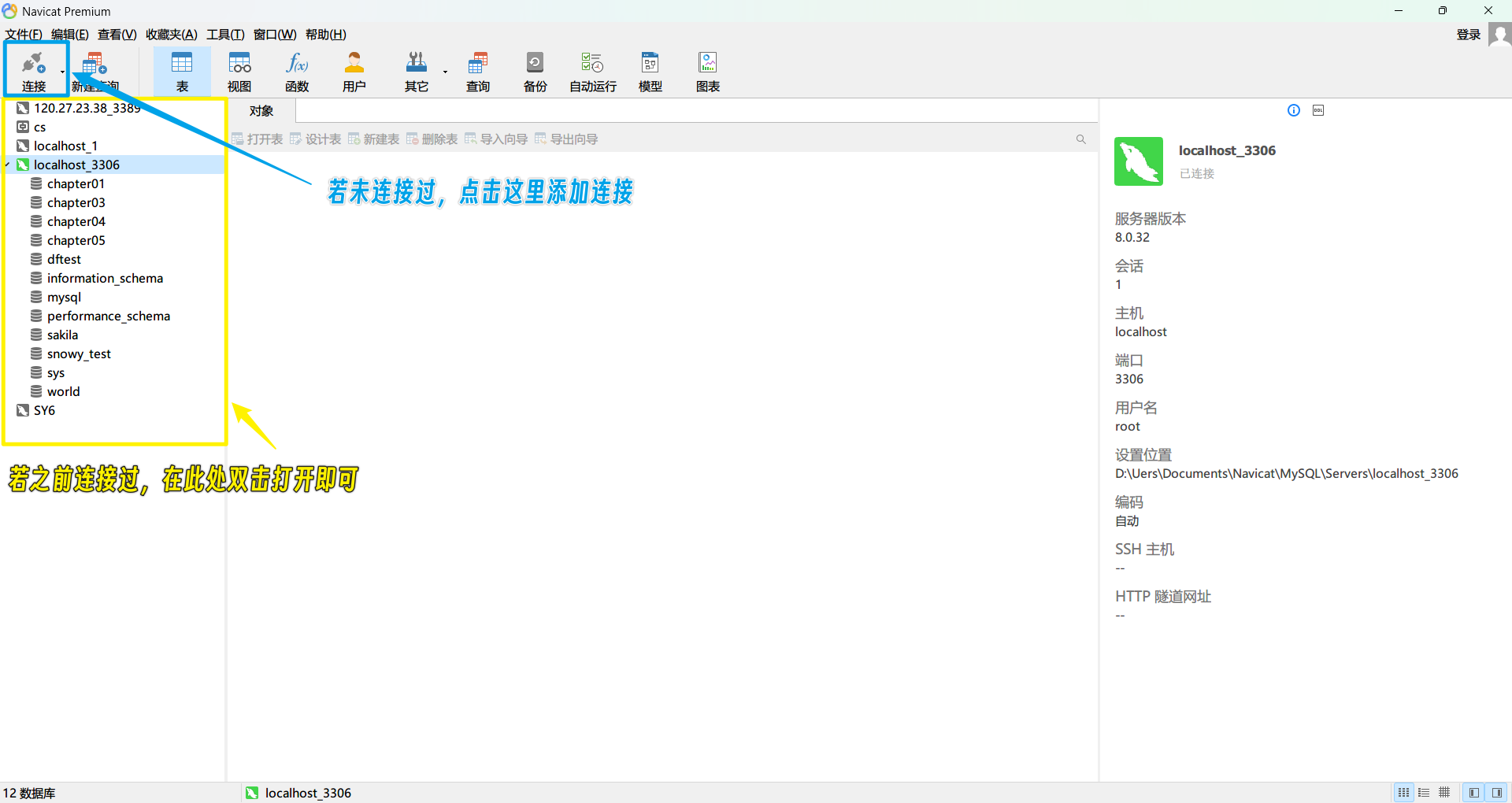
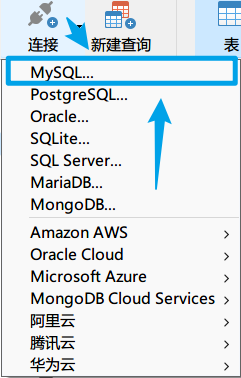
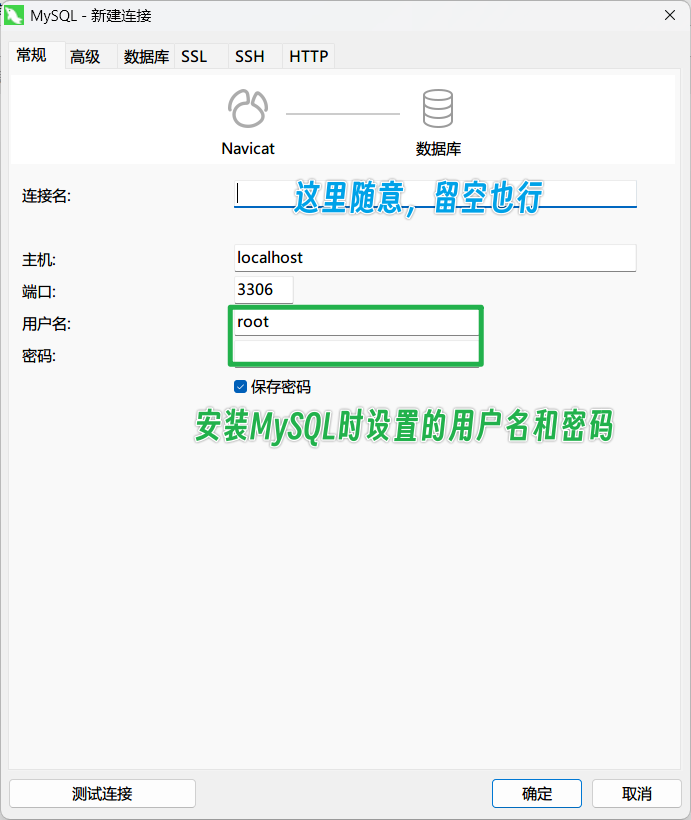
-
新建一个
database,名称随意(自己能辨认就行,建议snowy_test,方便后续操作)-
点击

-
新建
databaseCREATE DATABASE `snowy_test`; -
选择刚刚输入的命令,并点击
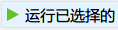
-
-
运行SQL文件
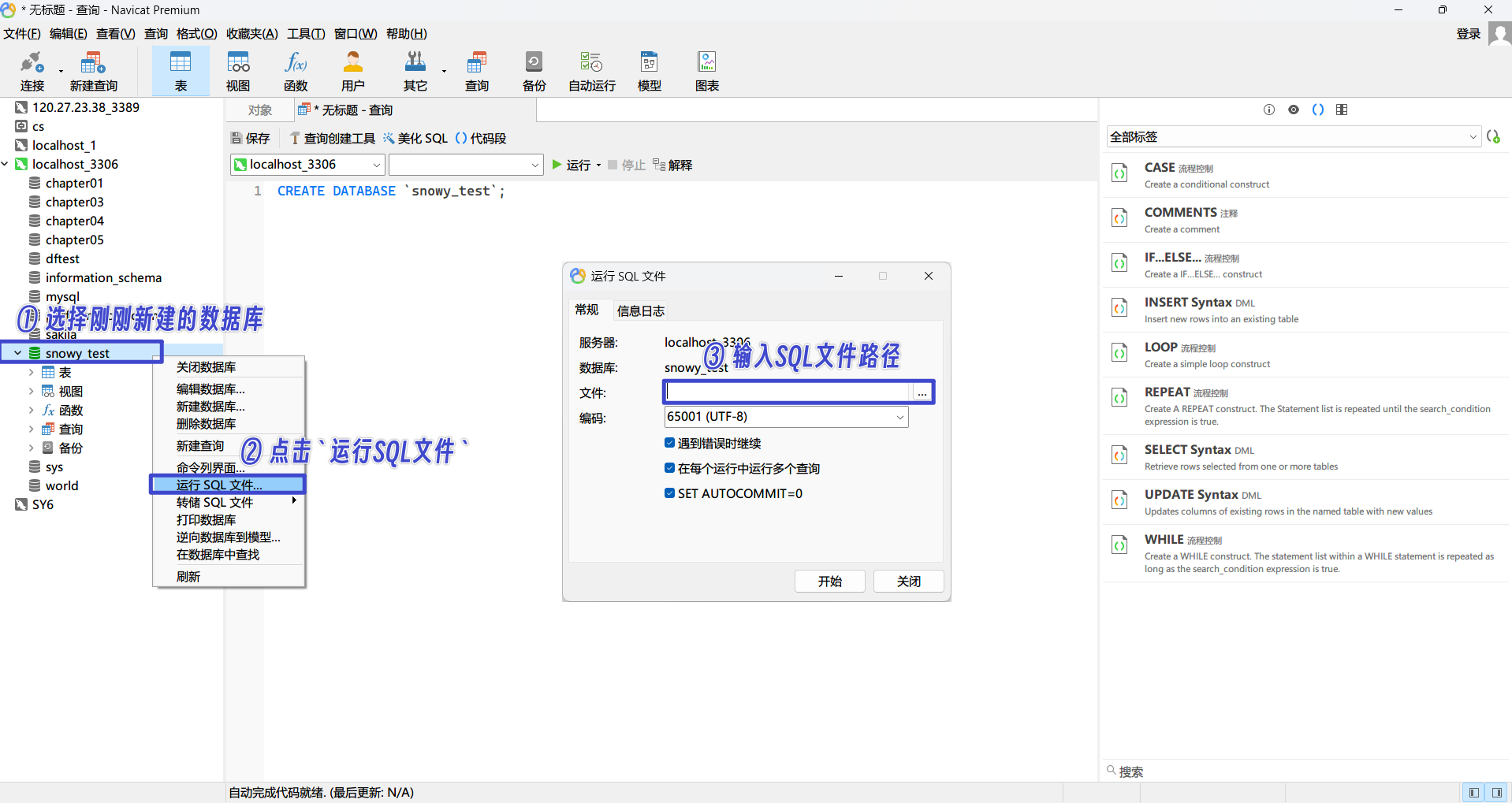
文件路径为:%你的项目文件夹路径%\snowy-web-app\src\main\resources\_sql\snowy_mysql.sql
确认JDK版本
项目导入后,在IDEA中, 使用快捷键Ctrl+Alt+Shift+S打开项目结构菜单,确认你的JDK版本是JDK1.8 ~ 11,其他版本均不可行
修改配置文件
打开snowy-web-app的resources目录下的aplication.properties,放开对应的数据库配置,并修改数据库的连接信息
#########################################
# mysql configuration
#########################################
spring.datasource.dynamic.datasource.master.driver-class-name=com.mysql.cj.jdbc.Driver
# jdbc:mysql://localhost:3306/%你的数据库名称%?useUnicode=true&characterEncoding=utf-8&useSSL=false&allowPublicKeyRetrieval=true&nullCatalogMeansCurrent=true&useInformationSchema=true
spring.datasource.dynamic.datasource.master.url=jdbc:mysql://localhost:3306/snowy_test?useUnicode=true&characterEncoding=utf-8&useSSL=false&allowPublicKeyRetrieval=true&nullCatalogMeansCurrent=true&useInformationSchema=true
# 你的MySQL账户,默认为root
spring.datasource.dynamic.datasource.master.username=root
# 你的MySQL密码
spring.datasource.dynamic.datasource.master.password=123456
spring.datasource.dynamic.strict=true
启动项目
maven环境如若就绪,项目会自动刷新后加载Application启动项,在\snowy-web-app\src\main\java\vip.xiaonuo\下找到Application,点击第一个 ,选择
,选择 。
。
项目开始启动,控制台最后一行打印如下信息表示项目启动成功。
2023-04-05 16:19:05.798 INFO 11188 --- [ main] vip.xiaonuo.Application : >>> APPLICATION STARTING SUCCESS
打开浏览器,访问http://localhost:82,出现下图表示后端启动成功
至此,后端启动完成。
此时可通过前端提供的链接http://localhost:81, 进入登录界面,点击登录,即可进入系统👌